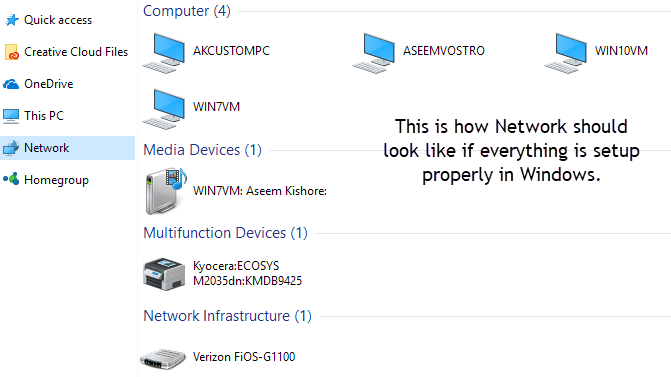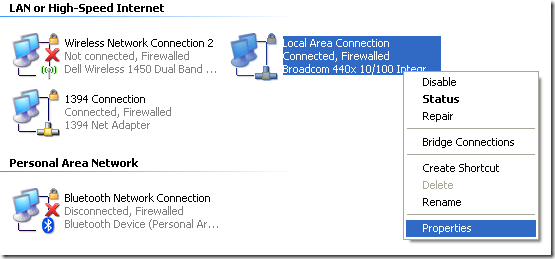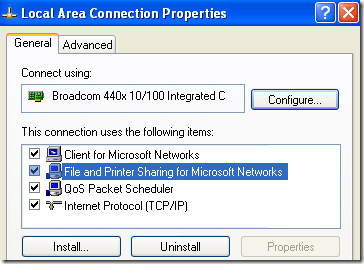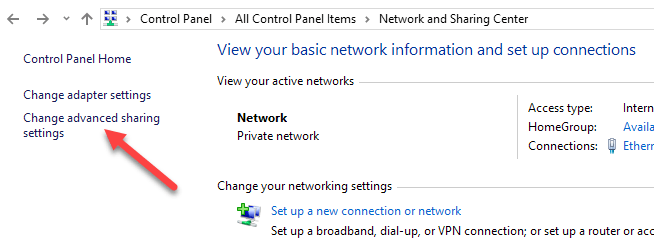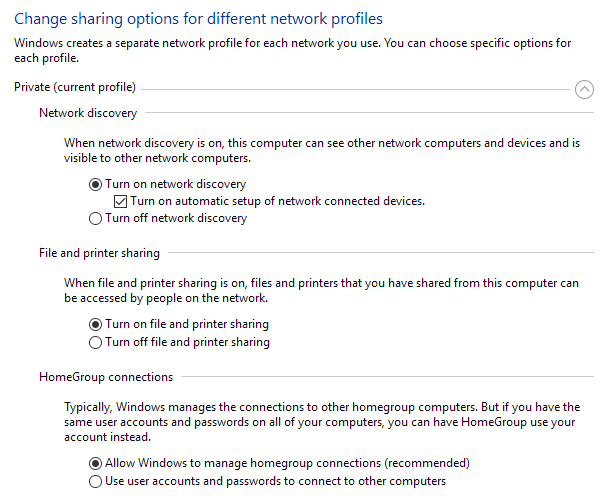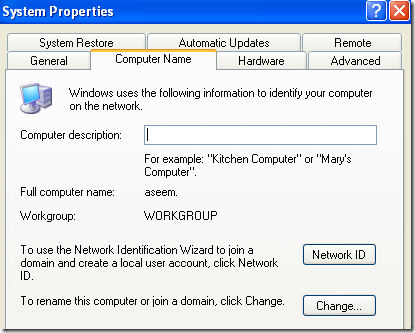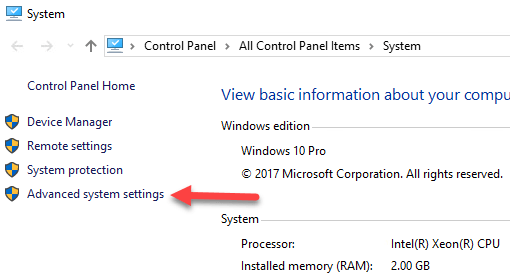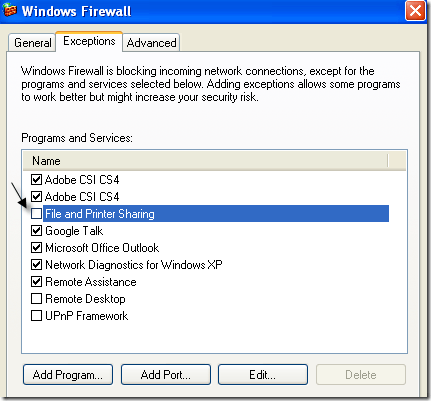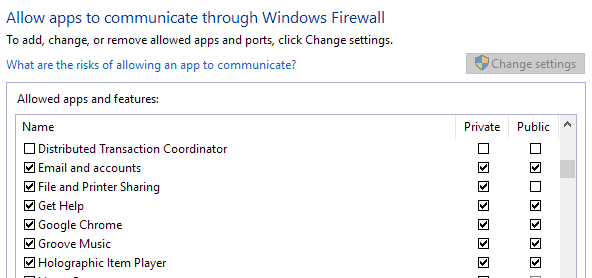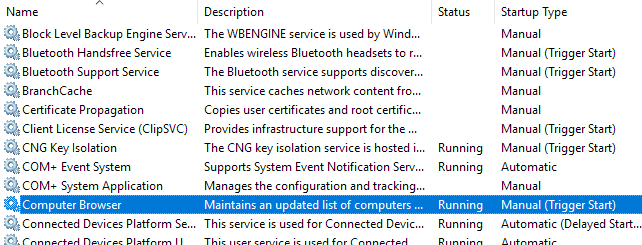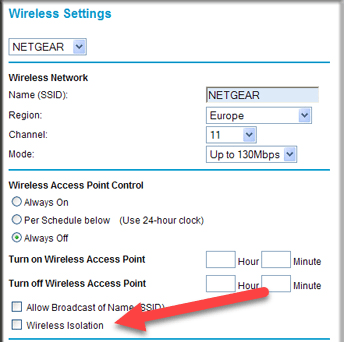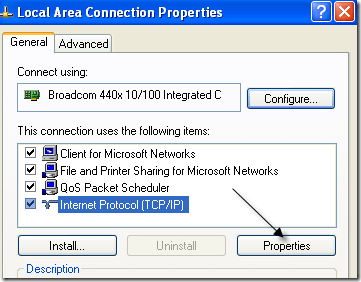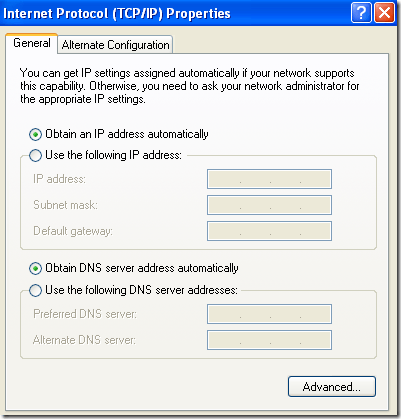Windows'ta Ağ Bağlantılarımveya Ağ'a gittiğinizde boş veya boş mu? Ağa bağlı olsanız bile, aynı ağdaki diğer bilgisayarları birkaç nedenden dolayı göremeyebilirsiniz.
Öncelikle, ne tür bir ağda olduğunuzu belirlemelisiniz. çalışma grubu veya bir alan. Bir etki alanındaysanız ve Ağ Bağlantılarım'da başka bir bilgisayar göremiyorsanız, bunun nedeni DNS'nin doğru şekilde ayarlanmamış olması veya Yöneticinizin güvenlik nedeniyle ağ gözetlemeyi engellemesi olabilir.
In Bu makalede, sık sık Ağ Bağlantılarım veya Ağ'ın Windows'da boş olmasına neden olabilecekleri kontrol edebileceğiniz çeşitli ayar ve yapılandırmalardan geçeceğim.
Dosya ve Yazıcı Paylaşımı kapalı
Windows XP: Dosya ve Yazıcı Paylaşımıaçık değilse, ağda başka bir bilgisayarı göremezsiniz. Yerel ağa göz atmak için bu protokolün kurulu olması gerekir.
Dosya ve Yazıcı Paylaşımı'nı etkinleştirmek için Denetim Masası'na gidin, ardından Ağ Bağlantıları, Yerel Alan Bağlantısı'nı sağ tıklayın ve Özellikler' i seçin.
Genel sekmesinde, aşağıdaki protokollerin kurulu ve kontrol edildiğinden emin olun:
Eğer yoksa, Yükledüğmesini tıklayın. ve yukarıdaki protokolleri listeye ekleyin ve bilgisayarınızı yeniden başlatın. Bunlar doğru bir şekilde yüklendiyse, bir sonraki çekime geçin.
Windows 7 ve Windows 10 için, Kontrol Paneli aracılığıyla Ağ ve Paylaşım Merkezi strong> 'e gitmeniz gerekir. Sol tarafta Gelişmiş paylaşım ayarlarını değiştir'i tıklayın.
Şimdi Özel'i genişletin.profil seçeneği ve Ağ Bulma'nun otomatik kurulumla birlikte açık olduğundan emin olun. Dosya ve yazıcı paylaşımının açık olduğundan emin olun ve Windows'un ev grubu bağlantılarını yönetmesine izin verdiğinizden emin olun.
Tüm Bilgisayarlar aynı Çalışma Grubunda veya Ev Grubunda
Ağdaki başka bir bilgisayarın Ağ Bağlantılarım listenizde görünmesi için yapılması gereken ikinci şey, tüm bilgisayarların aynı çalışma grubunda, etki alanında veya ev grubunda olması gerektiğidir.
Bilgisayarım'ı sağ tıklayıp Özellikler' i seçerek ve Bilgisayar Adısekmesini tıklayarak kontrol edebilirsiniz. / p>
Windows 7 ve Windows 10’da, masaüstündeki Bilgisayar’ı sağ tıklatmanız gerekir, Özellikler'e gidin. SistemDenetim Masası iletişim kutusunu açacaktır. Burada Gelişmiş Sistem Ayarları'na tıklamanız gerekmektedir.
Sonra Bilgisayar Adıüçlü>sekme. Çalışma grubu'nun yanında çalışma grubu adını göreceksiniz. Ağdaki her bir bilgisayarın birbirini görebilmek için aynı çalışma grubu adına sahip olması gerekir. Çalışma grubunun adını değiştirmek için Değiştir'i tıklayabilirsiniz.
Windows'un daha yeni sürümlerini çalıştırıyorsanız, ev grubu özelliğini kullanıyor olabilirsiniz. Bu durumda, tüm bilgisayarların aynı gruba katıldı olduğundan emin olun. Ev grubunuzla ilgili sorun yaşıyorsanız Windows'da ev gruplarını sorun giderme kılavuzumu okuyun.
Windows / 3rd party Güvenlik Duvarı'nda Dosya ve Yazıcı Paylaşımına İzin Ver
Dosya ve Yazıcı Paylaşımı'nı etkinleştirdiğinizde, Windows XP Güvenlik Duvarı etkinleştirilmişse ağdaki diğer bilgisayarları hala göremeyebilirsiniz.
Varsayılan olarak, Windows Dosya ve Yazıcı Paylaşımı hizmetinin Güvenlik duvarı, bu yüzden el ile erişime izin vermek zorundasınız. Bunu, Denetim Masasına giderek Windows Güvenlik Duvarı'nı ve ardından İstisnalarsekmesini tıklayarak yapabilirsiniz.
Dosya ve Yazıcı Paylaşımı'nın yanındaki kutuyu CHECKyaptığınızdan emin olun. Artık hizmete güvenlik duvarı üzerinden erişime izin verilecek ve Ağ Bağlantılarım'da olup olmadığını görebileceksiniz. Windows 7 ve Windows 10'da, Windows Güvenlik Duvarı'na gidin ve Güvenlik duvarından bir uygulamaya veya özelliğe izin ver'e tıklayın. Yalnızca Özelağlar için kontrol edildiğinden emin olun.
Başka bir güvenlik duvarı veya Internet güvenlik yazılımınız varsa yüklü, ayrıca Windows Ağ özelliklerinin düzgün çalışmasını engelleyebilir. Bunun en önemli örneği Norton Internet Security'dir. Güvenlik duvarından hangi alt ağa izin verileceğini veya onu kaldırmanız gerektiğini söylemelisiniz.
Bilgisayar Tarayıcısı Hizmetini Kontrol Et
Bu sorun nadiren de olsa, Bilgisayar Tarayıcısı hizmeti olabilir. Bilgisayarınızda devre dışı bırakıldı. Varsayılan olarak, Manuel (Tetikle Başlat)olarak ayarlanmalı ve çalışıyor olmalıdır. Hizmeti, Başlat'ı tıklayıp services.mscyazarak ve Enter'a basarak kontrol edebilirsiniz.
Eğer, bir sebepten dolayı durum bu değil, daha sonra MSCONFIG'e basıp yazarak Windows'taki sistem yapılandırma yardımcı programına gitmelisiniz. Başlangıç seçimi'nin Genelsekmesinde Normal başlangıç olarak ayarlandığından emin olun.
13
Seçici başlangıç gibi bir şey görürseniz, hizmetin daha önce bir kişi tarafından devre dışı bırakılmış olması olabilir.
Kablosuz Yönlendirici Bağlantı Noktaları ve amp; ; Ayarlar
Birçok yönlendiricide yeni bir özellik kablosuz yalıtımdır. Bu, herhangi bir kablosuz istemcinin ağdaki diğer kablosuz istemcileri görmesini engelleyen bir güvenlik özelliğidir. Dolayısıyla, ağ sadece siz ve varsayılan ağ geçidi olarak görünür.
Normalde web arayüzündeki kablosuz bölümdeki bir ayardır, ancak İstemci Yalıtımını Etkinleştirgibi başka bir şey de adlandırılabilir. Ağınızdaki tüm bilgisayarlarda aynı sorunu yaşıyorsanız bu ayarı kontrol ettiğinizden emin olun.
Ağdaki Diğer Bilgisayarları Ping Etme
Bir Diğer basit şey ise ağdaki diğer bilgisayarlara ping yapıp yapmadığınızı kontrol etmektir. Eğer onları ping edemiyorsanız, o zaman ağ bağlantısında bir sorun var demektir.
Başlat'a, Çalıştır' a ve CMD'ye tıklayarak başka bir bilgisayara ping atabilirsiniz. Komut isteminde ping xxxxveya ping bilgisayaradıyazın.
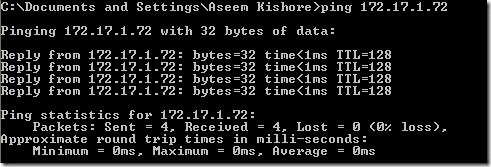
Switch Statik ve DHCP IP adresi arasında
Bu sorunu denemenin ve çözmenin bir başka yolu da bilgisayarı statik IP adresine geçirip DHCP'ye geri döndürmektir. Bu şekilde geçiş yaptığınızda, TCP / IP yapılandırması sıfırlanır ve alt ağ maskesi, vb. Gibi bozuk IP ayarları düzeltilir.
Bunu Yerel Alan Bağlantısı'nı sağ tıklatarak yapabilirsiniz., Özellikler'i seçtikten sonra İnternet Protokolü (TCP / IP)girişini seçip Özellikler' i seçin.
Sonra Aşağıdaki IP adresini kullan'ı tıklayın ve mevcut ağınızda çalışacak bir IP adresi yazın. Ayrıca Aşağıdaki DNS sunucu adreslerini kullan'ı seçin ve yönlendiricinizin IP adresini yazın.
Tamam'ı ve sonra tekrar Tamam'ı tıklayın. Bundan sonra, o ekrana geri dönün ve her ikisi için Al ve IP Adresi otomatik olarak'ı seçin ve Tamam'ı tıklayın.
Bu, ağınızdaki bilgisayarlara göz atabilmenizle ilgili yaşadığınız tüm sorunları umarız gidermelidir. Bu, sorununuzu çözmediyse bir yorum gönderin ve yardım etmeye çalışacağım! Tadını çıkarın!